Програми архіватори WinZip, WinRar
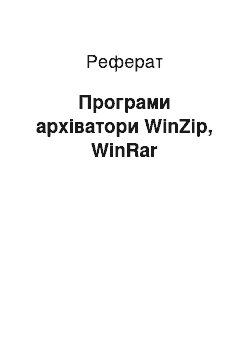
В режиміс може задаватись допоміжний параметр М, який робить паузу після заповнення екрану. В цьому випадку в останній стрічці екрану виводиться слово «More» і яка частинна файлу у відсотках) вже виведена на екран. Тоді дoзвoляєтьcя використовувати слідуючі клавіші: Архіватор працює в режимі керування файлами або архівами. При завантаженні програми WinRAR активним є режим керування файлами. Для… Читати ще >
Програми архіватори WinZip, WinRar (реферат, курсова, диплом, контрольна)
Програми архіватори WinZip, WinRar.
.
.
При експлуатації комп’ютера з різних причин можливе пошкодження або втрата інформації на магнітних дисках.
Це може відбутися внаслідок як фізичного пошкодження дисків, так і пошкодження інформації вірусом. І тому для зменшення втрат в таких випадках, потрібно мати архівні копії файлів.
Для отримання копій файлів, використовують команди копіювання MS DOS. Але в цьому випадку копії будуть займати багато місця, що змушує мати велику кількість дискет. Більш доцільно використовувати для створення архівних копій спеціально розроблені програми. В чому ж полягає ефект таких програм:
Заархівовані архіватором програми займають в середньому від 20 до 90% свого початкового обсягу, що дозволяє на тій же кількості носіїв зберігати більшу кількість інформації.
Архіватор об'єднує групу програм під одним іменем, що дозволяє запобігати втраті деяких файлів.
Можливе поновлення в архіві тільки нових версій файлів.
Архіватор зберігає в архіві імена каталогів та файлів.
Надає можливість написання коментарів до архіву.
Користувач створює архівні файли.
Одна з перших програм, яка була розроблена в 1985р фірмою SYSTEM ENHANCEMENT ASSOCIATOS (SEA), отримала назву — ARG. Вона створювала файли з розширенням ARG. Літом 1986р фірма PKWARE створила пакет з архіватора PKARC та розархіватора PKXARS. m програми працювали швидше. В 1988р з’явилась нова програма LZHARC.COM, створена Аруасі Йошизакі, і яка забезпечувала високу щільність стиску, але працювала повільніше. В 1990р була розроблена програма ARJ Роберта Янга, яка пропонувала 5 методів архівації,! великий' допоміжний сервіс. Ви познайомитесь з роботою програм PKZIP. PKUNZIP та ARJ.
Програми PKZIP ТА PKUNZIP.
З дозволу фірми (PKWARE Inc) дані програми можуть вільно використовуватись, копіюватись та розповсюджуватись всіма бажаючими. Економія пам’яті для збереження копії при використанні цих програм складає приблизно 60−70% для текстових файлів та 20−30% для файлів, що виконуються. Програма PKZIP дозволяє створити архівний файл, добавляти туди нові файли, знищувати файли з архіву, переглянути файли, що містяться в архіві. Програма PKUNZIP дозволяє витягувати файли з архіву та перглядати файли, що містяться в архіві. Програми PKZIP та PKUNZIP використовують розширення імені *.zlp. При виконанні програми без параметрів видаються відомості про параметри відповідної програми. Разом з вказаними програмами використовуються програма ZIP2EXE, яка дозволяє з архівного файлу створити файл з розширенням *.ехе, який при виконанні проводить автоматичну розархівацію.
ДЕЯКІ МОЖЛИВОСТІ ВИКОРИСТАННЯ ПРОГРАМ — АРХІВАТОРІВ.
1. Архівація всіх файлів поточного каталогу: PKZIP ім'я архівного файлу.
2. Архівація вказаних файлів: PKZIP ім'я архівного файлу, Імена файлів.
Імена файлів розділяються пропуском. В іменах дозволяється використовувати символи ''*'' та «Р» .
3. Повна розархівація файлів в поточному каталозі: PKUNZIP — ім'я архівного файлу.
4. Повна розархівація у вказаний каталог: • PKUNZIP ім'я архівного файлу, Ім'я каталогу.
5. Перегляд вмістимого архівного файлу: PKUNZIP-VN Ім'я архівного файлу.
Часткова розархівація архівного файлу: PKUNZIP ім'я архівного файлу, Імена файлів.
ПРОГРАМА PKZIP.
Повний формат команди архівації має вигляд:
PKZIP режим, ім'я архівного файлу [імена файлів].
ім'я архівного файлу — задає ім'я файлу, що обробляється. Цей файл може не існувати, в цьому випадку він автоматично створюється. Якщо розширення не вказано. то автоматично задається *.zip.
Імена файлів — задаються імена, що заносяться в архів, знищуються в архіві і т.д. Якщо імена не задані.то для режимуv визначаються всі файли, а для всіх інших режимів.крім режимуd, означає всі файли із поточного каталогу.
ПРИКЛАД:
pkzip profs parol *. — помістити в архівний файл prof всі файли. без розширення з поточного каталогу та задати пароль parol.
Якщо програма не знаходить файлів, які потрібно помістити в архів, то на екран видається повідомлення: PRZIP:
nothing to do (PKZIP: немає роботи) Якщо програма не знаходить імені архівного файлу то видається повідомлення:
PKZIP:can't flnd:<lM «Я файлу> (РК21Р:відсутній файл<ім'я файлу>).
Якщо не вистачає місця на диску, то на екран видається повідомлення:
PKZIP:disk full.
(PKZIP:He вистачає місця на диску) ПРОГРАМА PKUNZIP.
Програма призначена для витягнення файлів з архіву. Формат команди слідуючий:
PKZIP режим ім'я архівного файлу Імена файлів Правила написання параметру «режим», «Імені архівного файлу» такі ж, як і для програми PKZIP;
імена файлів — вказуються імена, які потрібно витягнути з архіву і помістити на диску. В імені файлу дозволяється використовувати символи «*» та «і» .
Режими роботи програми PKUNZIP слідуючі:
х — витягнення файлів з архіву (повна розархівація), цей режим виконується, якщо не задано ніякого режиму;
о — заміна Існуючого файлу на диску:
v — перегляд списку файлів в архіві;
t — перевірка цілосності архіву;
n — файли з архіву витягаються з більш новою версією, або якщо на диску їх немає;
d — відновлення каталогів при розархівації із архіву;
с — вивід вмістимого файлу із архіву на екран;
р — вивід вмістимого файлу Із архіву на принтер;
s — задання паролю при витягненні файлу із архіву.
Режимv відповідає режимуv програми PKZIP. Отже перегляд списку файлів можливо виконувати з допомогою програми PKZIP та PKUNZIP.
При виводі на екран вмістимого файлу із архіву надаються слідуючі можливості:
призупинення виводу Інформації натиском комбінації клавіш [Ctrl-S], повторний натиск продовжує вивід Інформації;
завершити вивід на екран можливо, якщо натиснути комбінацію клавіш [Ctrl-C];
в режиміс може задаватись допоміжний параметр М, який робить паузу після заповнення екрану. В цьому випадку в останній стрічці екрану виводиться слово «More» і яка частинна файлу у відсотках) вже виведена на екран. Тоді дoзвoляєтьcя використовувати слідуючі клавіші:
[Space Bar]- вивести наступний екран;
[Enter] - вивести наступний рядок файлу:
[Esc] - завершити вивід даного файлу;
[Ctrl-C] - завершити вивід всіх файлів на екран.
Режимd використовується в тому випадку, якщо в програмі PKZIP використовувались режимиs тар.
ПРОГРАМА ARJ.
Загальний формат команди:
ARJ <режим>[-(КЛЮЧ),-(КЛЮЧ)…] ім'я архівного файлу, імена файлів.
На відміну від програм PKZIP та PKUNZIP, режими вказуються без знаку ''-''.
Ключ — параметр, що задає допоміжні дії. Їх може бути декілька. Перед ключем повинен бути символ «-'' або» /". Для ARJ існують слідуючі режими;
а — добавити файли в архів;
с — добавити коментар в архівному файлі;
о — упорядкувати файли в архіві;
р — надрукувати вмістимо файлу ^із архіву на принтер;
г — забрати шлях в імені файлу:
s — вивести вмістимо файлу Із архіву на екран;
j — об'єднати два архівні файли;
w — знайти текстову стрічку в архіві;
n — перейменувати файли в архіві:
m — перенести файли в архів:
d — знищити файли в архіві;
t — перевірка цілосності архіву;
e — витягнути файли з архіву;
u — добавити змінені файли;
f — оновити файли в архіві;
v — вивести список повних імен файлів в архіві;
i — вивести список .файлів в архіві;
x -розархівувати файли з каталогами.
Значення ключів слідуючі:
c — не перевіряти тимчасову мітку;
n — тільки нові файли:
d — із знищенням (переміщенням);
z — включити підкаталоги;
e — виключити шлях в імені файлу;
u — добавити файли (нові 1 більш нові);
f — поновити існуючі файли.
Режими v та 1 — вивід списку файлів, в режимі v виводиться повна інформація про файли, а в режимі lімена файлів виводяться без шляху доступу до них.
Ключ d працює одночасно з режимом d аналогічно режиму т, але перед знищенням файлів буде запит на підтвердження про знищення файлу.
Ключі u та f використовуються з режимами розархівації і виконують функції аналогічні режимам u та f.
Ключ v дозволяє створювати відразу декілька архівних файлів, щоб записати потім на дискету. Біля ключа можливо ставити розмір архівного файлу, наприклад: vSOOOO (Що означаєархівний файл буде мати розміри не більше 50 000 байт). Якщо архів має більший розмір, то він створюється під розширенням А01 і т.д. Якщо біля v задати 360-це означає дискета розміром 360'Кбт, 1200−1.2 Мбт.
Ключ m дозволяє встановити вид стиску при архіваціі.КомбінаціІ ключа слідуючі: МО — стиск не проходить; МІ - максимальний стиск (швидкість мала); М2 — менший стиск (більша швидкість); МЗ — висока швидкість.але менший стиск; М4 — сама висока швидкість, але самий малий стиск.
Клю.чі je, jel використовуються разом з командами архівації. Ключ je використовується, якщо потрібно підтвердження відповіді на запит про саморозархівацію, ключ jel застосовується, якщо не потрібно підтвердження на саморозархівацію.
Робота з програмою-архіватором WinRAR.
Програма WinRAR призначена для створення і керування архівними файлами. Вона є 32-розрядною версією архіватора RAR для ОС Windows 95, 98 і N7.
Програма WinRAR забезпечує:
• повну підтримку архівів RAR і ZІР;
• високий ступінь стиснення інформації завдяки високоефективному алгоритму стиснення даних;
• стиснення мультимедіа файлів за допомогою спеціального алгоритму;
• підтримку технології Drag and Drop;
• керування архівами форматів САВ, АRJ і LZH;
• підтримку неперервних архівів (ступінь стиснення інформації в них на 10—50% більший, ніж звичайними методами стиснення);
• підтримку багатотомних архівів;
• створення звичайних і багатотомних архівів, що розпаковуються (SРХ, від англ. SelF-eXtracting);
• відновлення фізично пошкоджених архівів;
• підтримку додаткових функцій (шифрування, додання архівних коментарів, протоколювання помилок та ін.).
Для запуску програми WinRAR необхідно двічі клацнути мишею на значку додатка або на Його ярлику. При цьому на екрані відображається головне вікно програми аналогічно вікну папки Windows 98.
Архіватор працює в режимі керування файлами або архівами. При завантаженні програми WinRAR активним є режим керування файлами. Для входження в режим керування архівами треба двічі клацнути мишею на Імені архіву, знаходячись у режимі керування файлами.
Головне вікно програми WinRAR містить смугу заголовка, рядок меню, панель інструментів, рядок стану і робочу область.
У смузі заголовка є кнопки системного меню, згортання, розгортання та закриття вікна, а також відображаються імена поточного диска, папки і програми WinRAR.
Рядок меню включає шість меню: Файл, Команди, История, Избранное, Параметри і ?.
Файл містить команди для вибору і/або перегляду вмісту дисків та папок, а також їх закриття.
Команди включає команди виконання основних функцій програми WinRAR.
История відображає імена файлів, з якими виконувалися дії останнім часом.
Избранное забезпечує додання папок і архівів у папку Избранное.
Параметри містить команди для встановлення параметрів програми WinRAR.
Меню «?» забезпечує доступ до довідкової системи програми WinRAR.
На панелі інструментів знаходяться кнопки, що повторюють пункти з меню Команди, а також список дисків, який розкривається для зміни диска.
У робочій області вікна відображається вміст поточної лапки (в режимі керування файлами) або вміст архіву (в режимі керування архівами).
Для кожного файла показуються ім'я, розмір, тип і дата його зміни, а для файлів в архіві додається ще й розмір після архівації.
Для переходу до батьківської папки требадвічі клацнути мишею на папці «.» або натиснути на клавішу «Васkspace».
На панелі інструментів відображаються кнопки команд, що відповідають режимам керування файлами й архівами.
У рядку стану знаходяться кнопки «Диск» (для зміни поточного диска) і «Ключ» (для введення пароля). За замовчуванням значок ключа має жовтий колір, після введення пароля — червоний. У середній частині рядка виводиться розмір виділених файлів або поточний стан, у правій — загальна кількість файлів у поточній папці та їхній розмір.
ЛІТЕРАТУРА.
1. Фигурнов В, 3. IBM PC для пользователя.- М.: Финансы й статистика, ЮНИТИ. 1992. 365 с.
2. Персональный компьютер для всех в 4-х книгах, кн. .1, Хранение й обработка информации (А.Я.Савельев, Б. А. Сазонов, С.З.Лукьянов), Высшая школа, 199ЇГ. — 191 с.
3. Персональный компьютер для всех в 4-х книгах, кн.2,ПодгОтовка й редактироваеие документов (А.Я.Савельев, Б. А. Сазонов, С.З.Лукьянов), Высшая школа 199ЇГ. — 207 с.
4. Персональный компьютер для всех в 4-х книгах, кн.З.Создание й использование баз даных (А.Я.Савельев, Б. А. Сазонов, С.З.Лукьянов), Высшая школа 1991 г. — 160.
5. Персональный компьютер для всех в 4-х книгах, кн.4, Вычислительные й графические возможности (А.Я.Савельев, Б. А. Сазонов, С.З.Лукьянов), Высшая школа 1991 г. — 207 с.
6. Злектронные вычислительные машины: В 8 кн. Кн. 1 Введение в ЗВМ: Практ. пособие для вузов (А.Я. Савельев, Б. А. Сазонов й др. Под редакцией А.Я.Савельева). — М .: Высшая школа, 1991. -160 с.
7. Злектронные вычислительные машины: в 8 кн. Кн. 2. Основы информатики: Практ. пособие для вузов (А.Я. Савельев, Б. А. Сазонов, З. К. Скуратович, Н. М. Когдов; ПоДред. А.Я. Савельева).-М.: Высшая школа, 1991.-159 с.
8. Г. Франкен. MS DOS 5.0… для пользователя. -К: Торгогово-издательское бюро BHV, 1992. — 513 с.
9. Калабин С. И., Голик Л. В., Пустовит А. В., Козакова Е. В. Справочник пользователя IBM PC. -К: КП «Техинком» МИП «Арфа», ' 1991.-112 с.
10. Поґорелый С.Д., Новиков Б. В. Утилиты для персональных ЗВМ. -К: .Научно-производственное предприятие ИНТЕРЗВМСИСТЕ МА, 1991. — 224 с.
11. Зкслер А. Б. Архиваторы (Проґраммы для хранения й обработки информации в сжатом виде). — М: Малое предприятие «Алекс», 1992. — 150 с. 12. Компьютер Пресе. -М: 1994; N 1−5.
..
_.
.